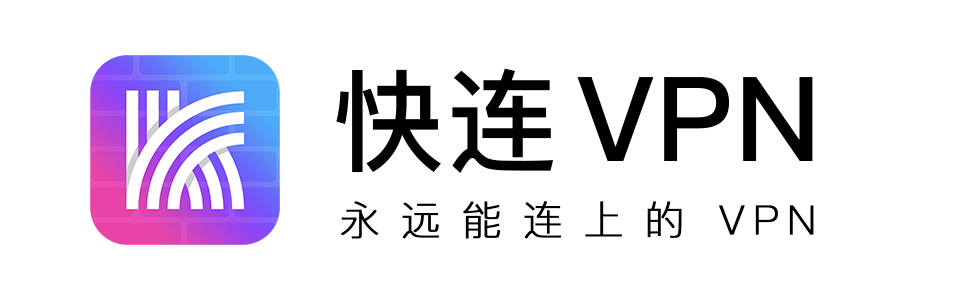如何上传日志
当您遇到一些难以解决的问题时,客服可能会要求您上传日志来帮助分析定位问题,这篇文章会教您如何上传日志。
LetsVPN 软件内部都有上传日志的功能。通过分析这些日志内容,工程师能够更好的判断您在软件连接过程中,在什么步骤出现了什么问题。
请注意,您一定要先通过邮件 [email protected] 或者在 LetsVPN 客户端中的在线客服系统与客户服务人员沟通遇到的问题,再上传日志。技术人员不会去主动的检查系统中已经保存的日志内容。
日志中都包含什么?
我们非常注重用户的隐私问题,在上传的日志中不包含任何用户的私密内容。
在 LetsVPN 自动上传的日志中,包含了如下的内容:
-
您的 IP 地址和其他本地的网络配置信息;
-
您每一步连接 LetsVPN 的执行命令和相关结果;
在日志当中,不包含如下内容:
-
没有您访问过哪个网站的记录;
-
没有您访问过哪个 IP 地址的记录;
-
没有任何您手机、设备的相关信息;
所有日志内容,都是被加密后传送给服务端的,这些日志内容只有高级别工程师才能够阅读。
安卓 LetsVPN
请查阅下面的图片展示,这个功能在菜单栏中。请注意一定要看到最后的软件顶部提示,看到您已经上传成功了。

苹果手机 LetsVPN
请查阅下面的图片展示,这个功能在菜单栏中。当您看到界面中出现对勾的提示,说明日志已经上传成功。
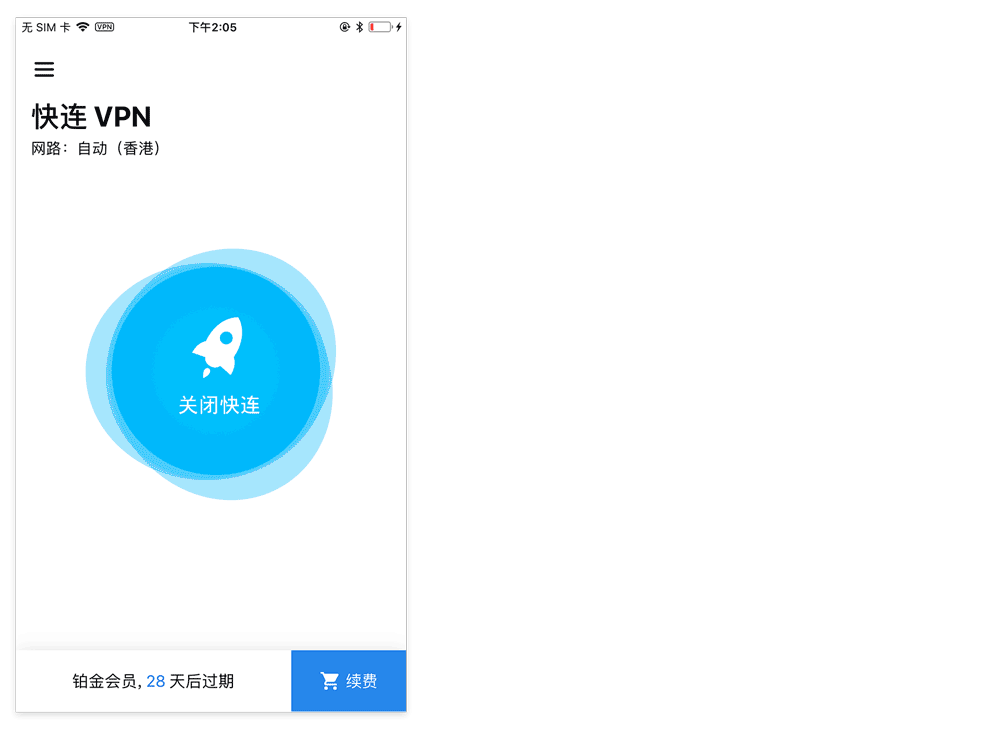
电脑端 LetsVPN
打开主界面后,在右上角的菜单按钮中会有上传日志的功能。请查阅下图所示。
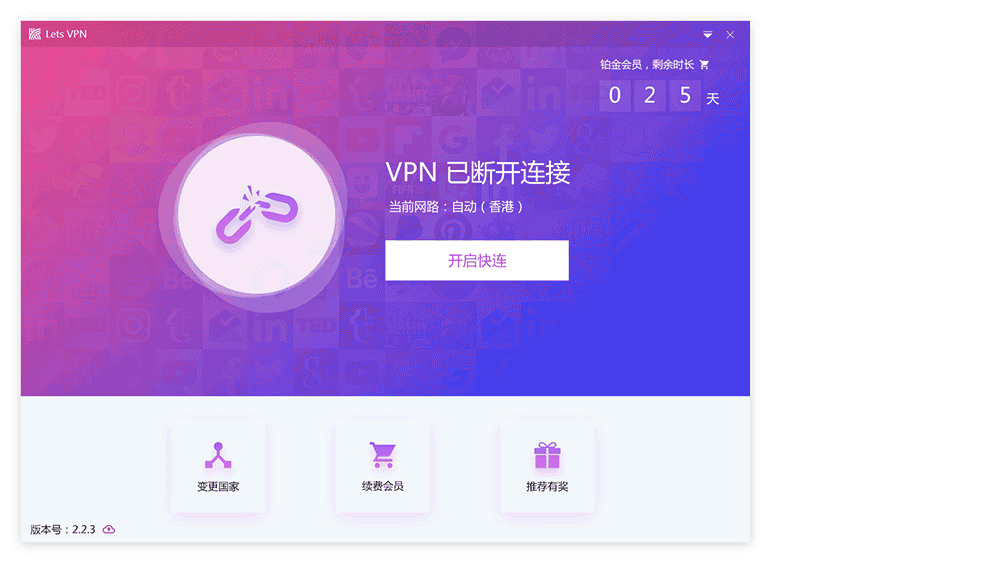
上传日志失败怎么办?
若您在任何一个平台的 LetsVPN 软件中没有看到日志上传成功的反馈,而是看到一个上传失败的提示。
请发送邮件给 [email protected] ,说明您的 ID 号与具体看到的错误信息,将由专业的客服人员来帮您做后续处理。